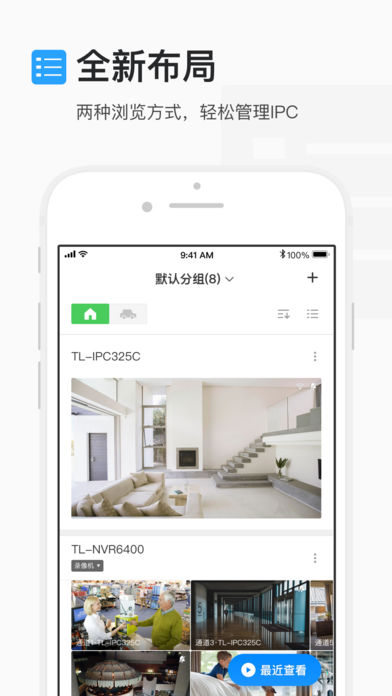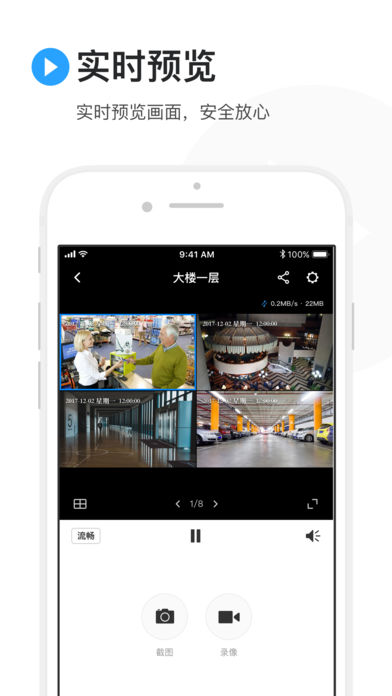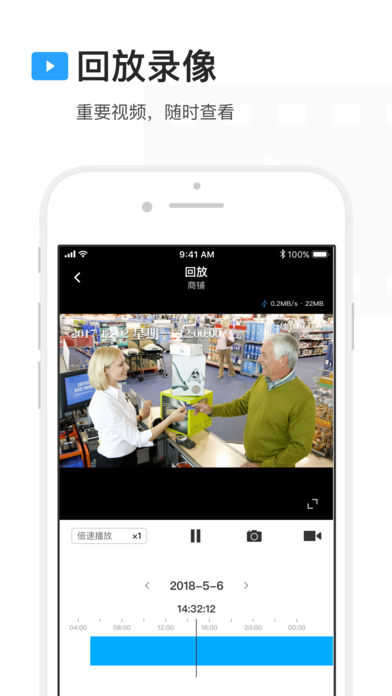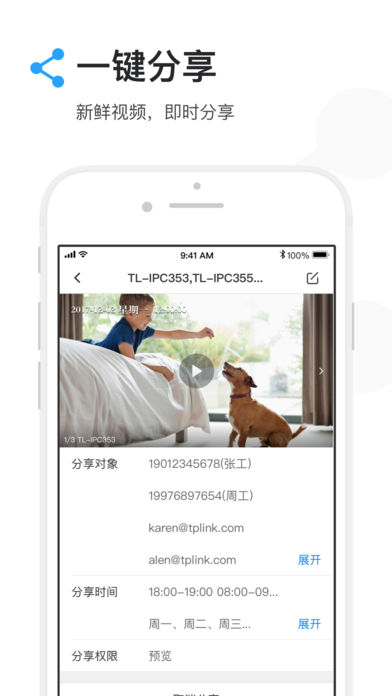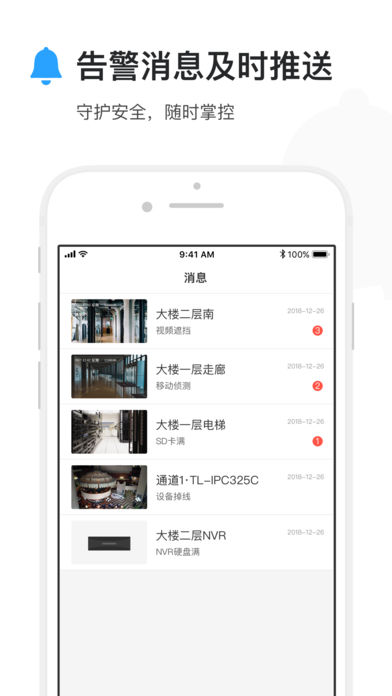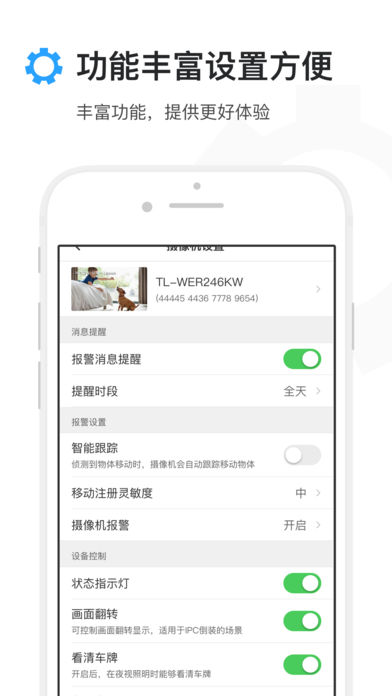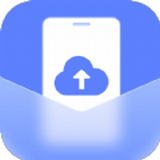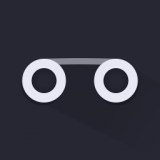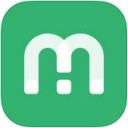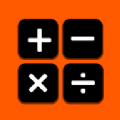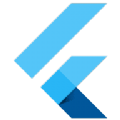软件介绍
TP-LINK安防app是一款就可以搭配网络摄像机进行安防监控的应用,用户不仅可以通过TP-LINK安防app本地局域网进行管理,还可以通过登录T-LINK ID实现远程管理,软件硬件结合为安全提供保障,赶紧下载试试吧。
TP-LINK安防软件功能
1.本地管理当前局域网内的TP-LINK IPC/NVR产品,实现监控画面实时预览、录像、截图、语音对讲、云台控制及录像回放等功能;
2.登录TP-LINK ID,远程管理TP-LINK IPC/NVR产品,实现远程监控画面预览、录像、截图、语音对讲、云台控制、视频分享及录像回放等功能。
TP-LINK安防适用机型
TL-NVR5104、TL-NVR5104K、TL-NVR5104P、TL-NVR5108、TL-NVR5108K、TL-NVR5108P、TL-NVR5108PE、TL-NVR5208、TL-NVR5116、TL-NVR5216、TL-NVR5232、TL-NVR6100K、TL-NVR6102K、TL-NVR6104、TL-NVR6104K、TL-NVR6104P、TL-NVR6104PX、TL-NVR6108、TL-NVR6108K、TL-NVR6108P、TL-NVR6108PE、TL-NVR6108PX、TL-NVR6208、TL-NVR6116、TL-NVR6216、TL-NVR6216S、TL-NVR6216PX、TL-NVR6200、TL-NVR6416、TL-NVR6232、TL-NVR6432、TL-NVR6400、TL-NVR6800等NVR产品。TL-IPC12C、TL-IPC40A-4、TL-IPC40C-4、TL-IPC42A-4、TL-IPC42C-4、TL-IPC42EW-4、TL-IPC52A、TL-IPC53A、TL-IPC62A、TL-IPC62C等IPC产品。更多产品正陆续推出。
TP-LINK安防常见问题
手机APP如何进行倍速回放?
我们的安防手机APP和大部分安防设备目前均支持远程倍速回放。倍速回放功能不仅可以通过快进节约回放时间,而且还能通过慢放捕捉监控细节。
在APP回放界面选择倍速回放按钮,可以选择回放速率,X1、X2、X4、X8表示快进对应倍数回放,X1/2、X1/4表示对应倍数的慢速回放。如果倍速回放按钮是灰色的,说明该设备不支持倍速回放,请在线升级设备的固件,再次尝试。
如何使用TP-LINK安防手机APP远程监控?
如果您在办公室、酒店或者旅途中,想要通过手机远程查看监控画面,只需要在手机上安装TP-LINK安防APP,就可以通过3G/4G或者Wi-Fi网络来远程观看监控画面了。
手机APP可以直接添加录像机或摄像机实现远程监控,下面以录像机为例。
1、将录像机连接到可以上网的路由器或交换机上。录像机开机后走设置向导,设置好分辨率后,会自动检测上网方式:例如检测到上网方式为动态IP,可直接获取到前端分配的IP地址:也可以在【网络设置>连接】中配置IP地址、网关和DNS。
注意:如果您不知道路由器的网段,可以将“模式”设置为动态IP。
提示:如果录像机修改后的IP地址与IPC不在同一网段,请删除IPC并重新添加。
2、打开安防APP,登录注册好的TP-LINK ID:
3、登录APP后,点击设备主界面右上角【+】,扫描录像机背面或包装盒上的二维码(也可以扫描录像机界面【设置 > 云服务】中右边的二维码):
4、输入录像机的管理密码,并点击【确定】即可添加成功
5、返回到设备主页,点击任一通道即可预览:
6、点击窗口下方中间的按钮即可切换单/四画面窗口预览,点击【+】可以添加更多通道画面:
单画面或四画面预览时,都可以通过左右滑动预览窗口进行切屏:
TP-LINK安防更新日志
2.8.13版更新内容
1、新增支持NVR云存储;
2、新增支持云录像倍速回放;
3、新增云存储套餐转移功能。